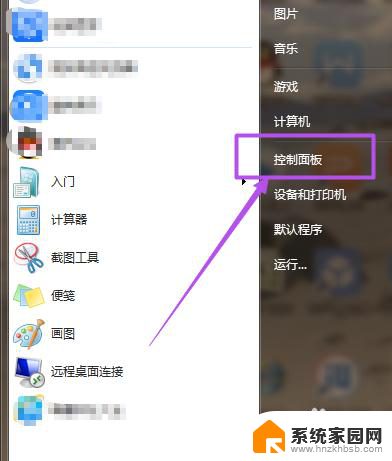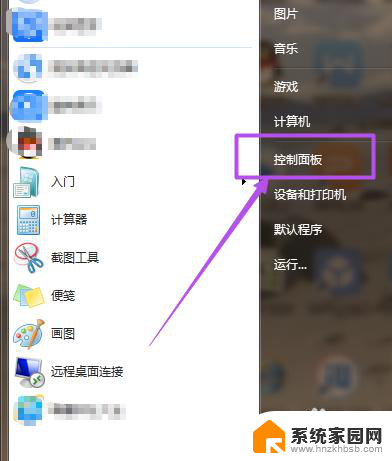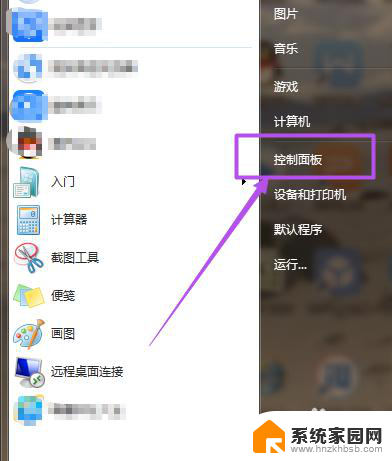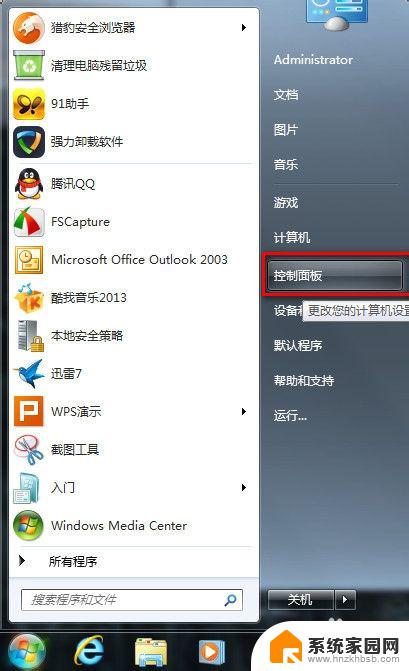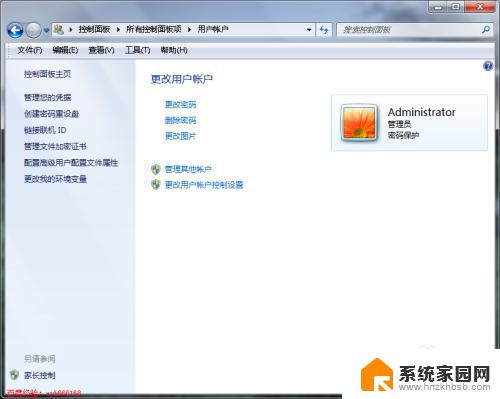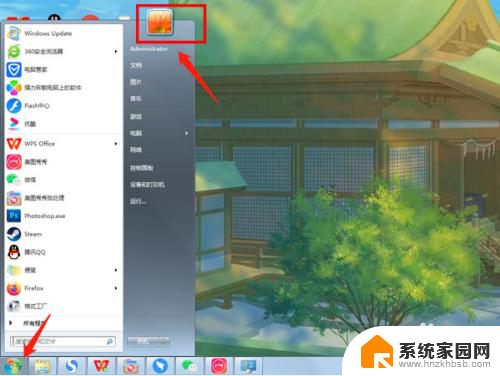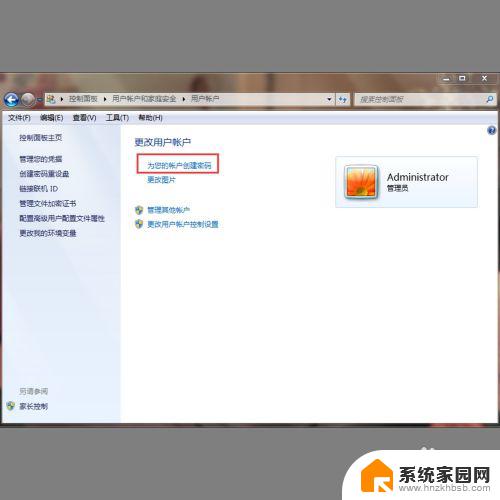电脑windows7怎么设置锁屏密码 如何在win7系统上设置锁屏密码
电脑windows7怎么设置锁屏密码,在如今的数字化时代,电脑已经成为了我们生活中不可或缺的工具之一,而在使用电脑的过程中,保护个人隐私和信息安全显得尤为重要。为了确保只有授权人员能够访问电脑内部的数据和文件,设置一个强大的锁屏密码是至关重要的。对于使用Windows 7操作系统的用户来说,设置锁屏密码是一项基本且必要的安全措施。如何在Windows 7系统上设置锁屏密码呢?接下来我们将为您详细介绍。
步骤如下:
1.首先点击开始菜单,然后点击‘控制面板’。
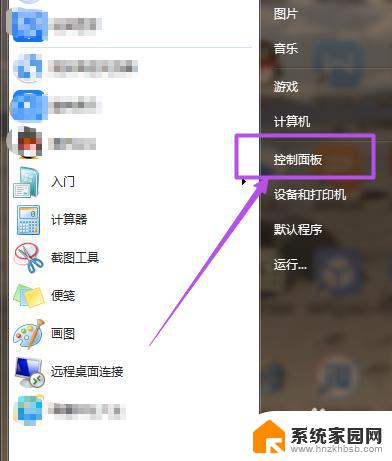
2.然后在‘控制面板’页面中点击‘用户账户和家庭安全’选项。
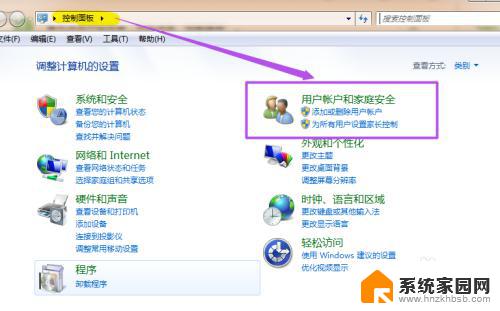
3.然后在新打开的‘用户帐户和家庭安全’页面中点击‘更改windows密码’。
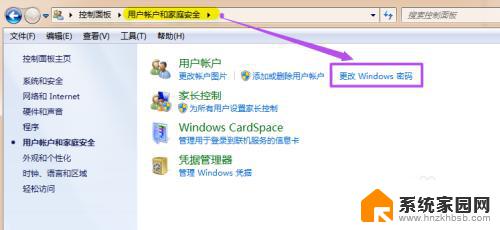
4.之后在打开的‘用户帐户’页面中点击‘为您的账户创建密码’。

5.然后在打开的‘创建密码’页面的输入框中两次输入同样的密码,密码提示可填可不填。然后点击“创建密码”,这时候,密码就已经创建好了。
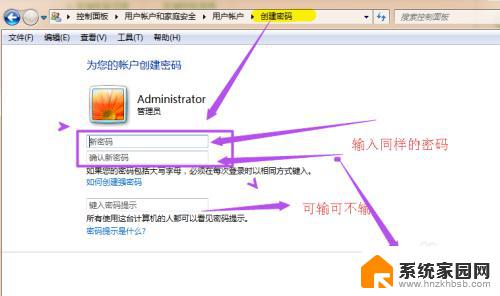
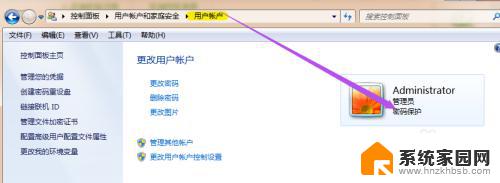
6.当你需要锁屏的时候,直接按下键盘的‘Win+L’组合键。然后就能锁屏了,这时候,想要进入电脑就得输入密码了,同样在开机的时候也得输入密码才能进入桌面。

这就是关于如何在Windows7中设置锁屏密码的全部内容,有需要的用户可以根据以上步骤进行操作,希望本篇文章对大家有所帮助。